Прибуткові накладні
Розділ Прибуткові накладні використовується для додавання сертифікатів до товарів у прибуткових накладних.
Для переходу в розділ оберіть рядок меню Сертифікати → Прибуткові накладні:
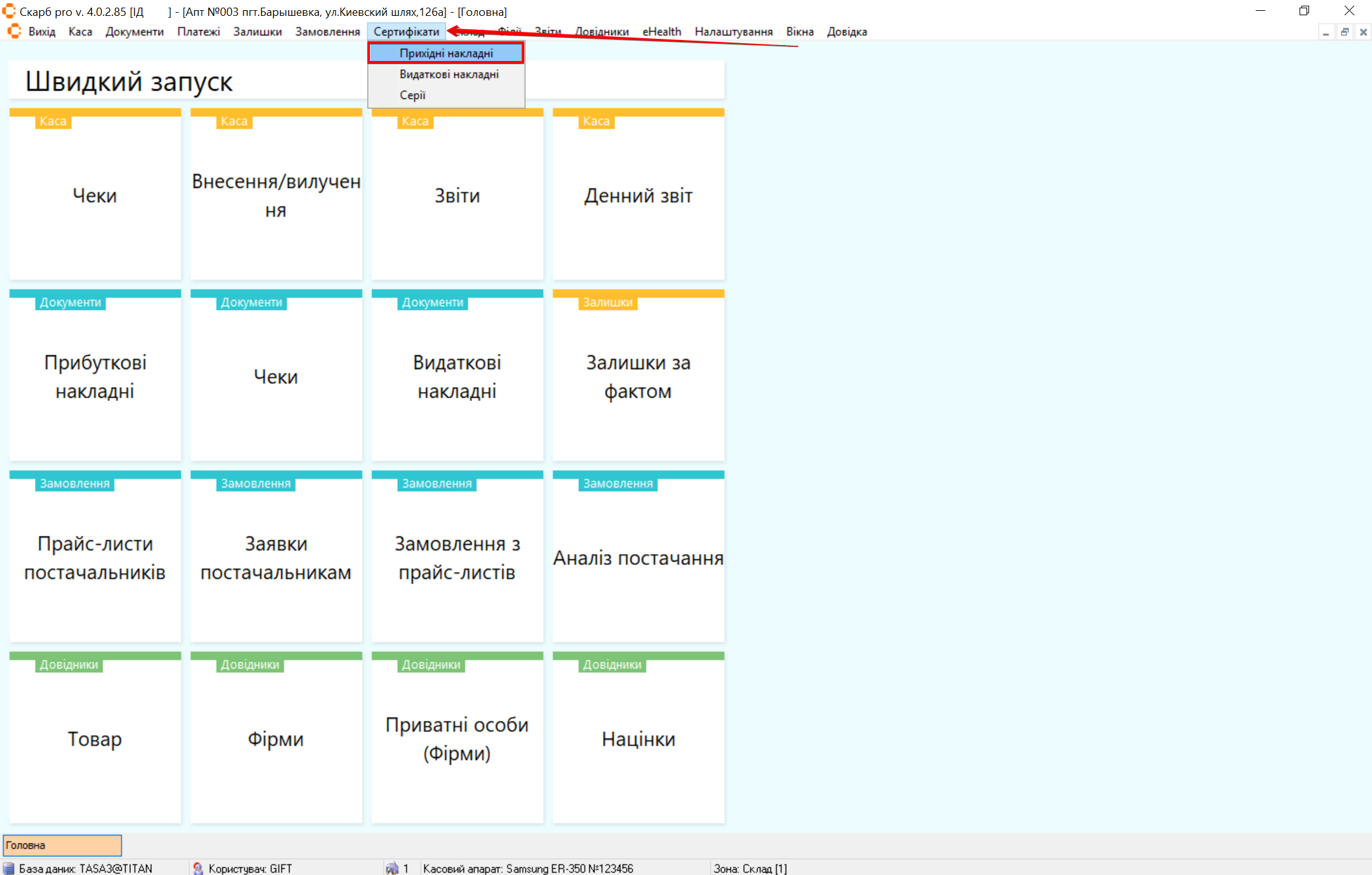
Фільтр
Відкриється спливаюче вікно Фільтр списку документів з формою. Налаштуйте потрібні фільтри (див. Фільтр). Для підтвердження пошуку натисніть кнопку Відкрити. Для відміни змін та закриття форми натисніть Скасувати:
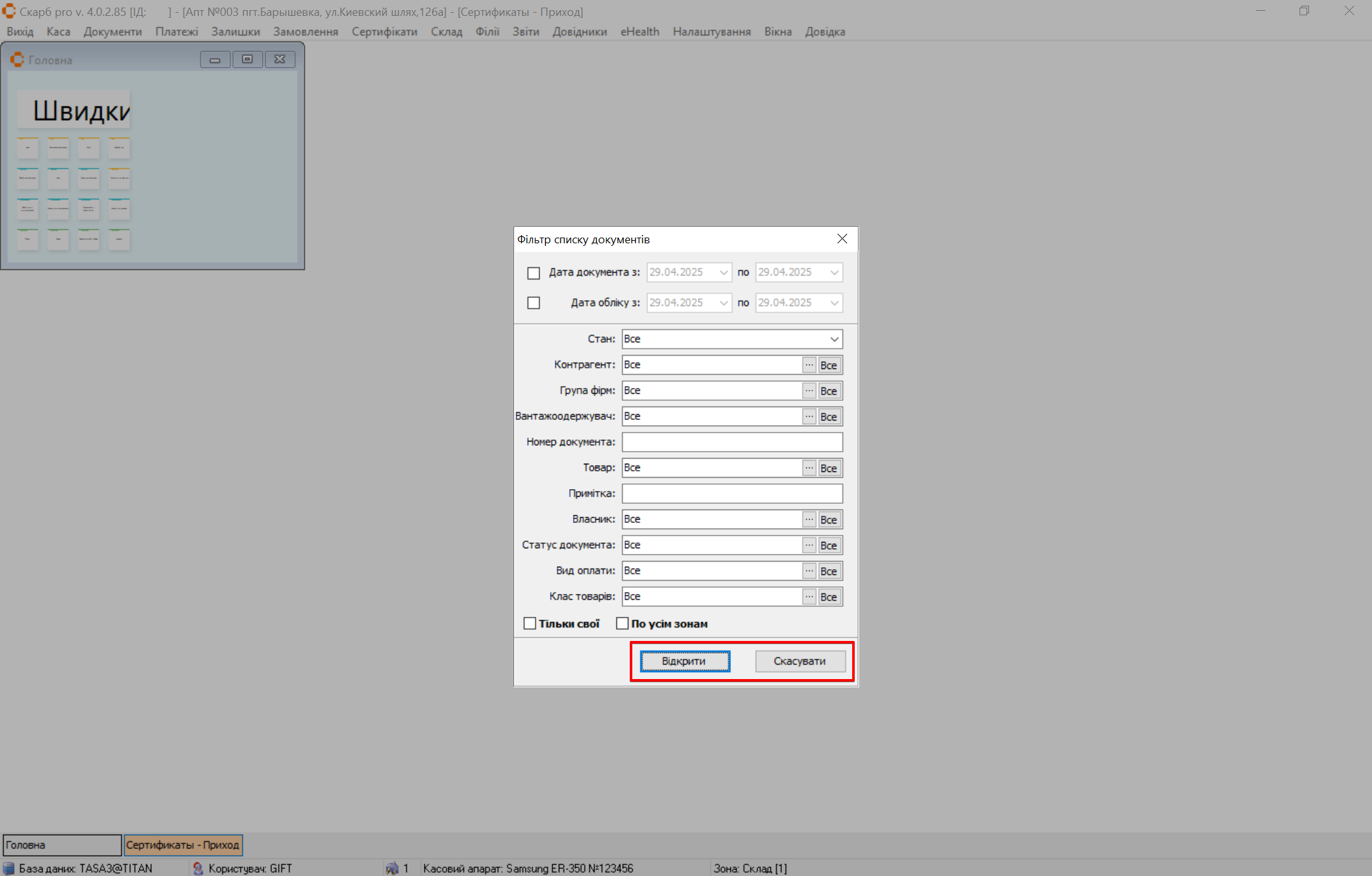
Головна сторінка розділу
Після збереження налаштувань відкриється головна сторінка розділу Сертифікати - Прихід, яка містить блоки:
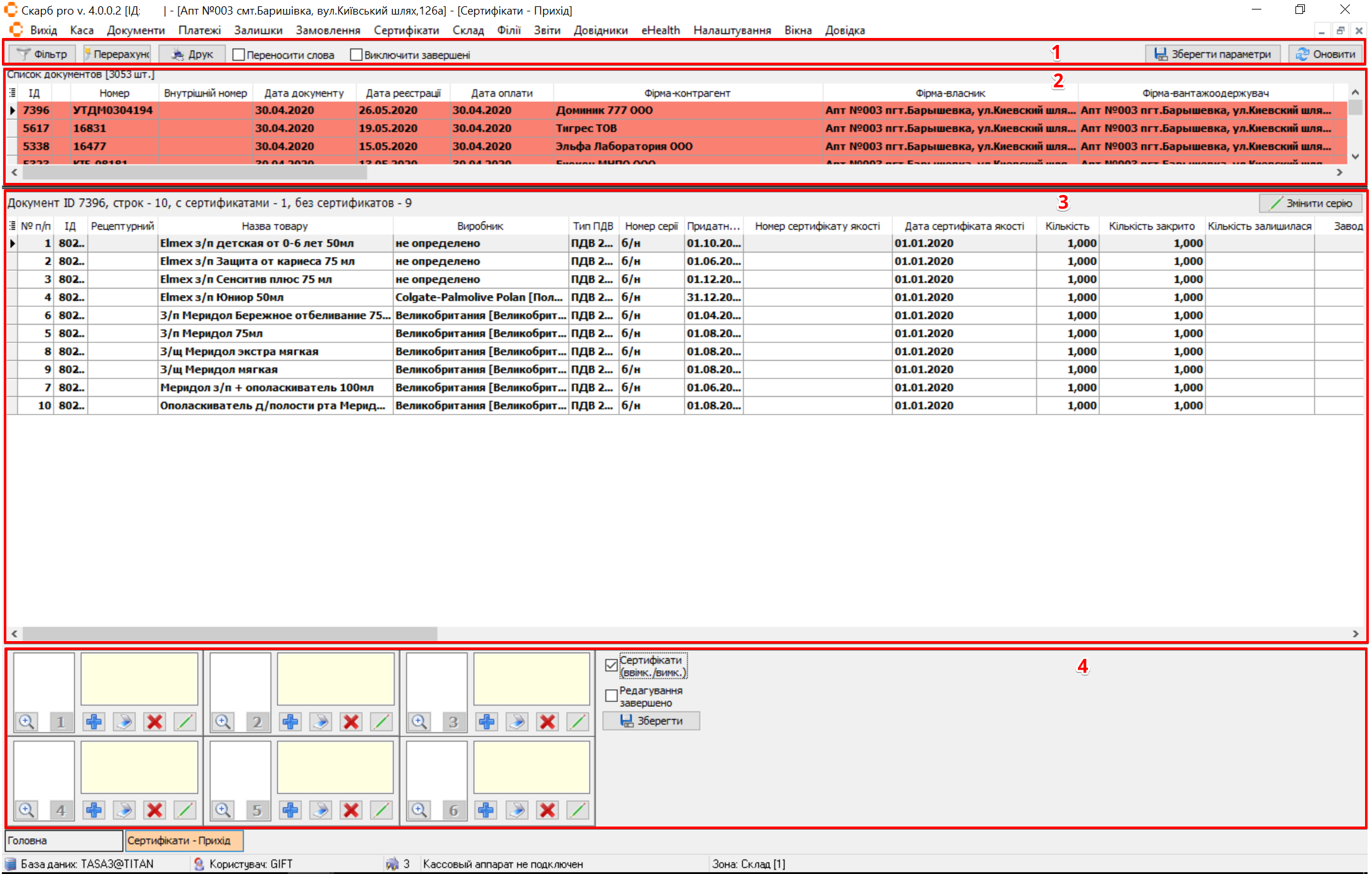
| № | Блок | Опис |
|---|---|---|
| 1 | Панель інструментів | Кнопки управління записами:
|
| 2 | Список документів | Список прибуткових накладних та інформація по ним:
|
| 3 | Зміст вибраної накладної | Детальна інформація по вибраній накладній. Містить список товарів та детальну інформацію по ним |
| 4 | Кнопки управління записами | Завантаження та редагування сертифікату |
Завантаження та редагування сертифікату
Щоб завантажити сертифікат, виділіть його мишею та поставте позначку в чекбокс Сертифікати (вкл./вимк.):
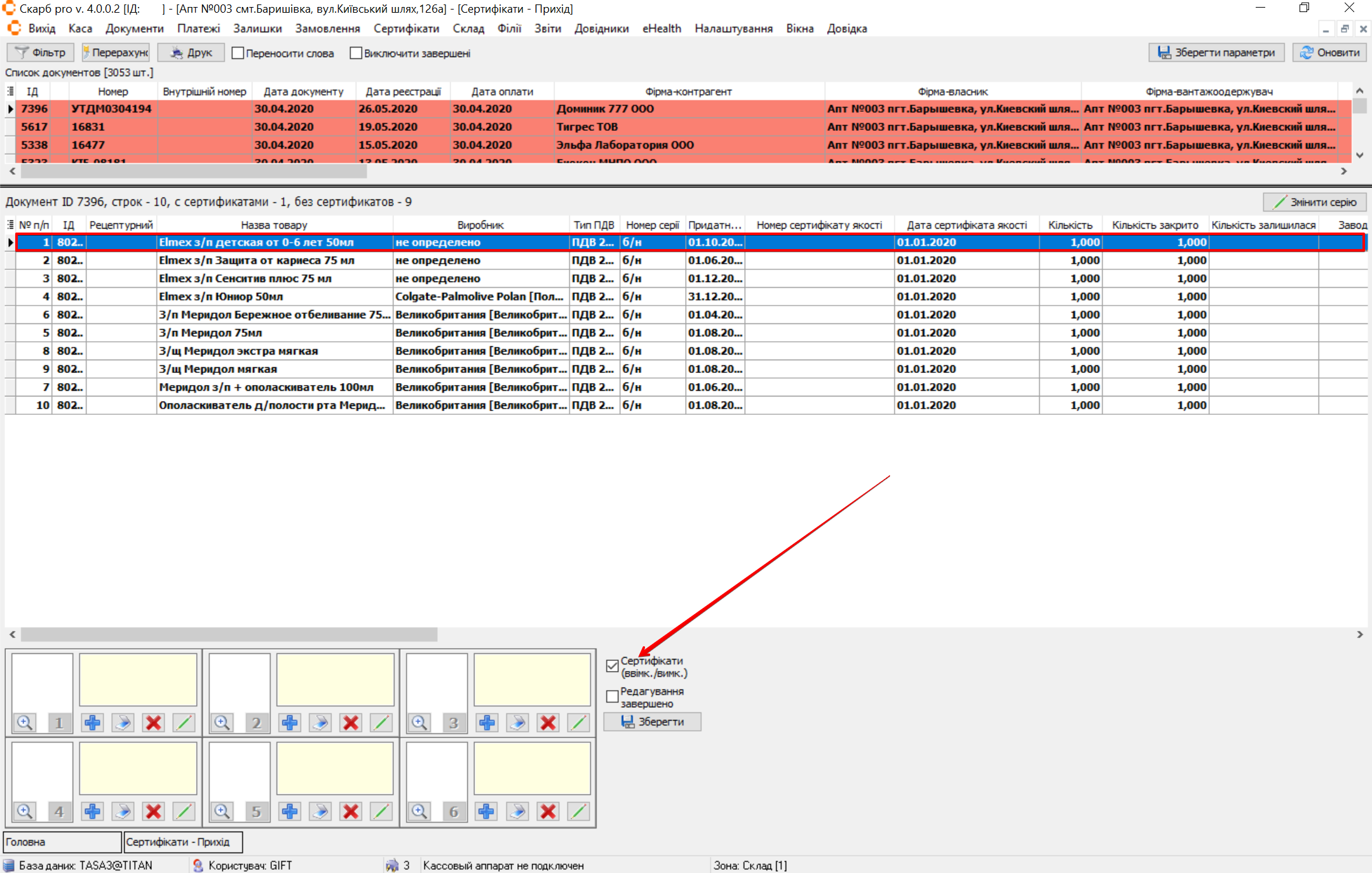
Для завантаження та редагування сертифікатів скористайтеся кнопками, що розташовані в нижній частині екрана:
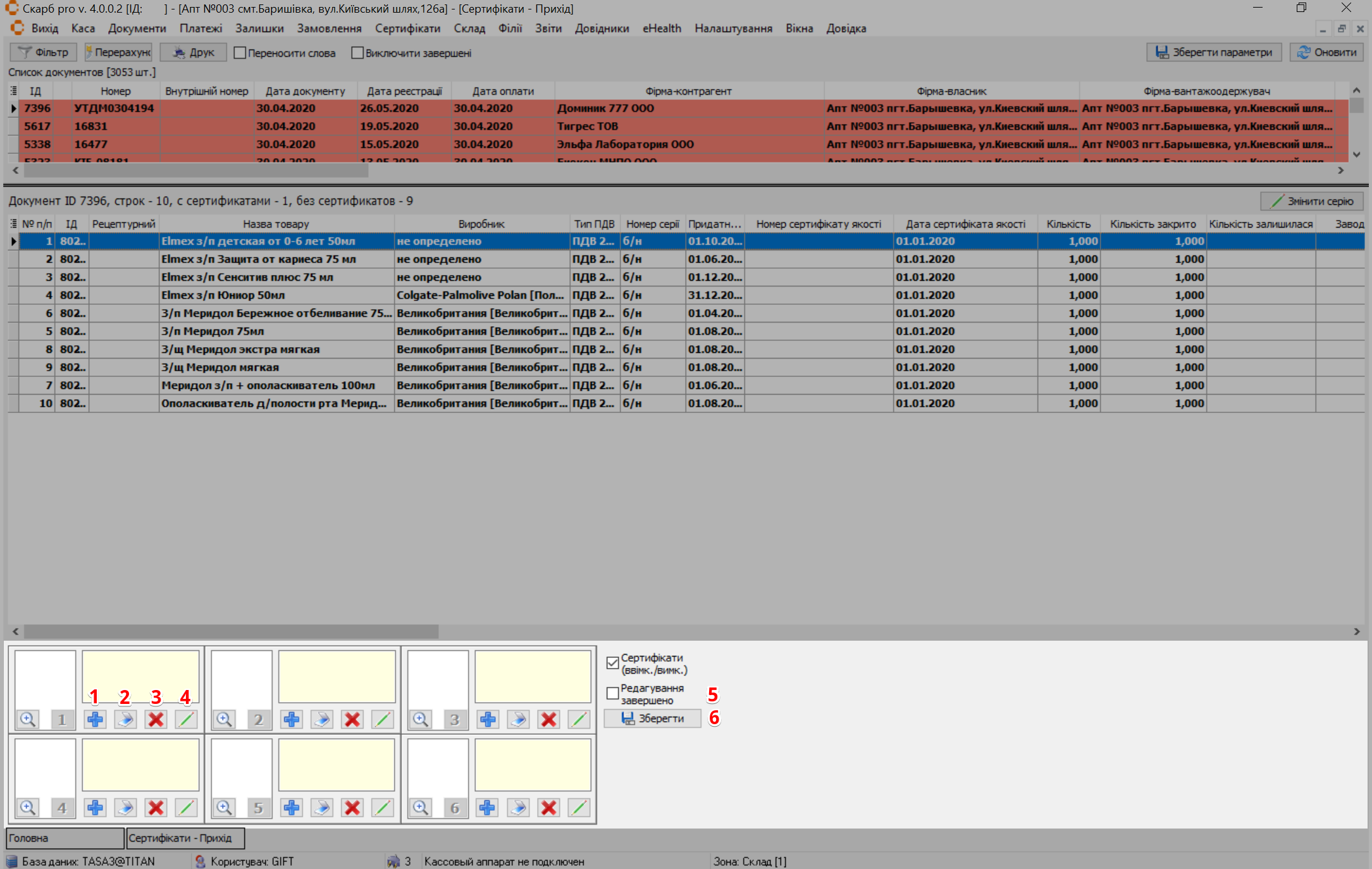
| № | Кнопка | Дія |
|---|---|---|
| 1 | Завантажити зображення | Додайте зображення сертифіката, вибравши його з потрібної директорії на комп'ютері |
| 2 | Сканувати зображення | Натисніть, щоб отримати зображення сертифіката за допомогою сканера |
| 3 | Видалити зображення | Натисніть для видалення помилково завантаженого зображення |
| 4 | Редагувати коментар | Натисніть, щоб додати коментар |
| 5 | Редагування завершено | Поставте позначку в чекбокс, якщо сертифікати внесені |
| 6 | Зберегти | Натисніть для збереження завантаженого сертифіката у вибраній директорії на комп'ютері |